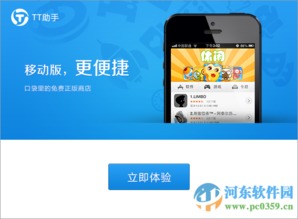bashrc 个人用户修改
时间:2023-05-23 来源:网络 人气:
众所周知,Linux系统下的Bash是一款非常强大的终端工具。而bashrc文件则是Bash在启动时会自动读取的一个配置文件,其中包含了很多环境变量、别名等设置,可以帮助我们更加方便地使用终端。本文将介绍如何通过修改bashrc文件来实现个性化配置。
1.备份原始配置
在进行任何修改之前,我们都应该先备份一下原始的bashrc文件。在终端中输入以下命令即可:
cp~/.bashrc~/.bashrc.bak
这条命令会将当前用户的bashrc文件复制一份并重命名为.bashrc.bak。
2.常用配置项
在进行个人用户修改之前,我们需要先了解一些常用的配置项。下面列出了一些常用的环境变量和别名设置:
-环境变量
exportPATH=$PATH:/path/to/new/folder
exportJAVA_HOME=/path/to/java/home
exportCLASSPATH=.:$CLASSPATH:/path/to/class/folder
-别名
aliasll='ls-l'
aliasvi='vim'
aliasrm='rm-i'
3.个性化配置
有了上面的基础知识,我们就可以开始对bashrc文件进行个性化配置了。下面是一些常见的个性化配置:
3.1修改终端颜色
在bashrc文件中添加以下代码即可修改终端颜色:
exportPS1='\[\033[01;32m\]\u@\h:\[\033[00m\]\w\$'
其中,\u表示当前用户名,\h表示主机名,\w表示当前目录。
3.2设置快捷命令
我们可以通过设置别名来创建自己的快捷命令。例如:
aliasupdate='sudoapt-getupdate&&sudoapt-getupgrade'
aliasreload='source~/.bashrc'
这样,我们就可以通过输入update来更新系统,reload来重新加载bashrc文件。
3.3自定义命令提示符
除了修改终端颜色之外,我们还可以自定义命令提示符。例如:
PS1='[\u@\h\W]\$'
这条命令会将命令提示符设置为当前用户名、主机名和目录名。
4.生动案例
下面是一个生动的案例。假设我们要在终端中使用Python虚拟环境,并且想要在进入虚拟环境时自动激活虚拟环境。我们可以在bashrc文件中添加以下代码:
#ActivatePythonvirtualenvautomatically
venv_activate(){
if[-e"./venv/bin/activate"];then
source./venv/bin/activate
fi
}
#AutomaticallyactivatePythonvirtualenvwhencdintodirectory
cd(){bcc81f6589ced9fb9d7b9c6cc033115b"$@"
venv_activate
}
这样,当我们进入一个包含venv目录的目录时,就会自动激活虚拟环境。
5.总结
通过修改bashrc文件,我们可以实现很多个性化配置。本文介绍了一些常见的配置项,包括修改终端颜色、设置快捷命令、自定义命令提示符等。同时,我们还通过一个生动的案例来说明如何在进入虚拟环境时自动激活虚拟环境。希望这篇文章对你有所帮助!
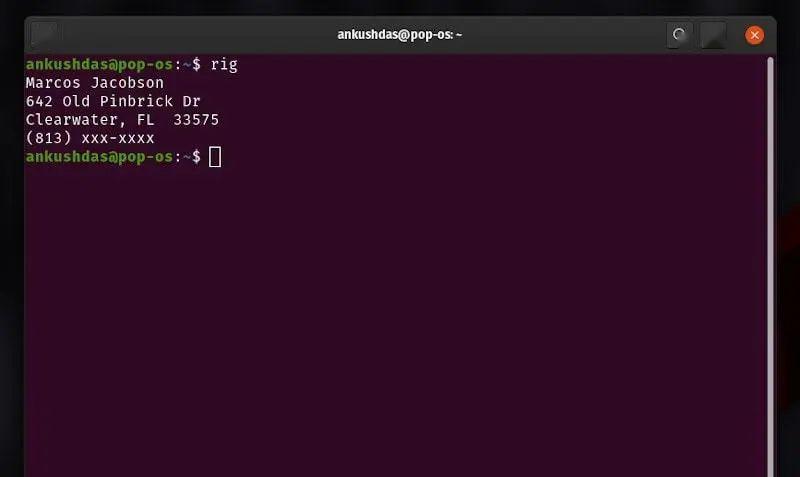
imtoken钱包:https://cjge-manuscriptcentral.com/software/5777.html
相关推荐
教程资讯
教程资讯排行

系统教程
-
标签arclist报错:指定属性 typeid 的栏目ID不存在。